Maya 2022 中文破解版(含破解补丁)
软件别名:Maya2022破解版下载[可用]
更新时间:2022-03-22
授权方式:破解版
安装方式:安装包
支持语言:中文
下载方式:百度网盘(百度云)
文件分类:系统应用
应用大小:2GB
激活方式:破解补丁
用户评级:
应用平台:WinAll
文件类型:3D\\CAD软件
版本:32/64位
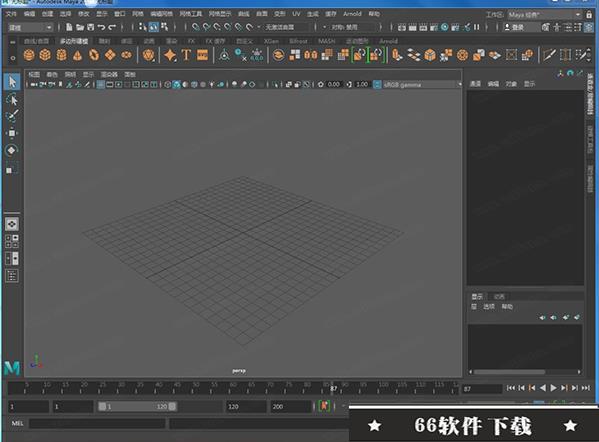
Autodesk Maya 2022是一款全球知名的三维计算机动画、建模、仿真和渲染平台,利用它大家可以创建规模宏大的虚拟世界以及复杂角色、场景建模和炫酷特效渲染,真正做到三维一体式解决方案!并且,还内置强大的“Arnold ”,可直接在CPU与GPU之间来回切换渲染极其复杂的项目,期间还可帮你有效的管理一些复杂角色、场景和照明问题,有了该功能美工人员可以利用它友好型用户界面和简单直观的控件来达到节省时间的目的,将更多的时间和精力放在创新和产品设计上等一下比较重要的环节中去!此外,它还拥有各种建模和数据管理工具,可以实现将一个物体的属性转移到另一个物体上的可能性;还可对设计服装、发型来实时匹配角色的个性和不同的场景的展示效果;协调其他软件建模和动画制作进行无缝衔接;还支持数学模型NURBS(非均匀有理b样条);能够结合二维和三维模型的元素;能够使用脚本编程语言和MEL(代表玛雅嵌入式语言)以及++ C和Python进行软件开发!并且,新版的Autodesk Maya 2022更加进一步的改善了用户的使用体验,旨在帮助设计人员提高工作效率并增强协作,本版本还拥有USD插件,它能更好的适用各种工作流并将其进行无缝地结合使用。同时,在新版的软件中还对动画、绑定和建模工具进行了重大更新,以及新增了对Python 3的支持,提供了基于Bifrost和MtoA的新插件,可以大大的改善工作流程并达到化繁为简的目的!
安装教程(附破解教程)
1.在66软件好数据包后进行解压得到安装程序“Autodesk_Maya_2022_ML_Windows_64bit_dlm.sfx.exe”,鼠标双击运行请耐心等待,安装程序正在准备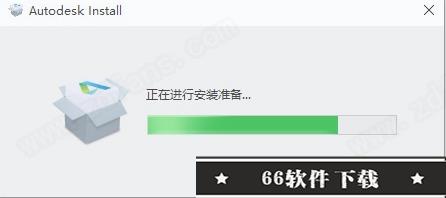
2.选择安装位置,默认路径为“C:Program FilesMaya”,建议最好不要安装到系统盘(C盘)
3.根据自身需求选择安装功能组件,需要安装的前面勾上即可
4.软件安装需要一些时间请耐心等待即可
5.回到刚才下载的的数据包中将破解补丁“Maya2022-2021Patch.exe”复制软件的的安装目录中运行 ,点击“应用”
6.最后运行软件即可直接免费使用了,破解完成

Autodesk Maya 2022新增功能
一、适用的USD插件现在,提供了通用场景描述 (USD) 支持:使美工人员可以将 USD工作流无缝地结合使用。
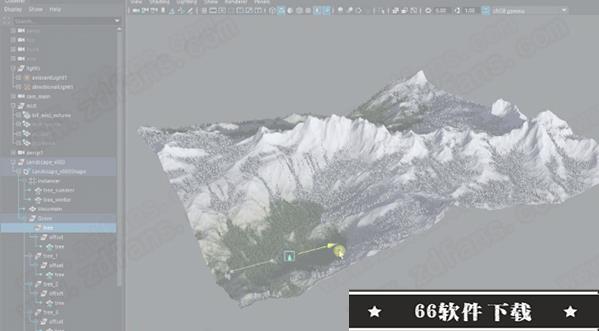
二、动画重影
使用“重影编辑器”(GhostingEditor),可以创建回显动画的图像,从而能够可视化已设置动画的对象随时间的移动和位置变化。

三、变形器的组件标记
组件标记是新的节点属性,用于更改几何体的变换和变形。
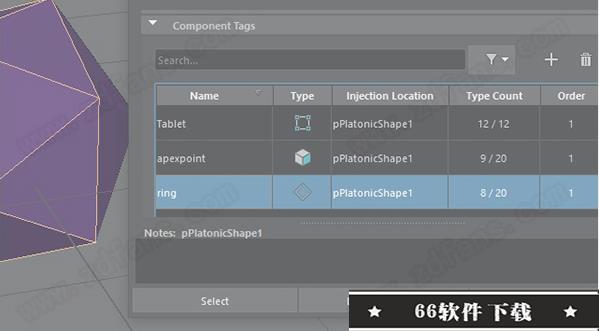
四、Python 3
默认情况下,适用于Windows和Linux的程序现在将以Python 3 模式启动。

五、Bifrost 2.2.1.0 插件
提供Bifrost 2.2.1.0,其中包括新增功能、性能改进和错误修复

六、曲线图编辑器改进
“曲线图编辑器”(GraphEditor)具有以下更新和改进。
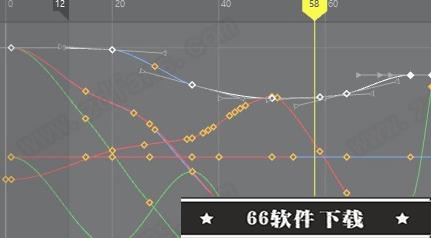
七、扫描网格(Sweep Mesh)
使用新的“扫描网格”(SweepMesh)功能可以从简单的曲线形状创建网格。

八、安全首选项
现在,可以在“首选项”(Preferences)窗口中标记要在 Maya 加载命令或插件时阻止的特定命令或插件位置。
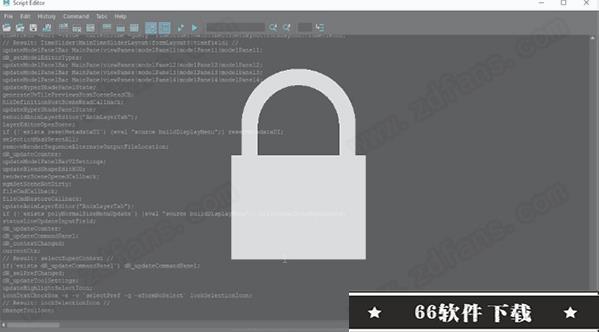
九、Rokoko 运动库插
使用 Rokoko 插件,您可以直接在自己家中安全舒适地将专业制作的运动捕捉资产拖放到您的场景中。

十、缓存播放改进
缓存播放已更新,可支持动力学节点和“时间编辑器”(Time Editor)。
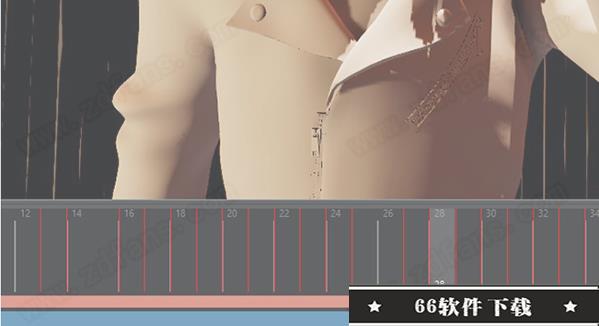
十一、新的固化变形器
使用新的固化变形器,可以在变形几何体上创建看起来比较坚固的几何体区域,从而可以定义角色衣服的刚性部分,如纽扣或皮带扣。
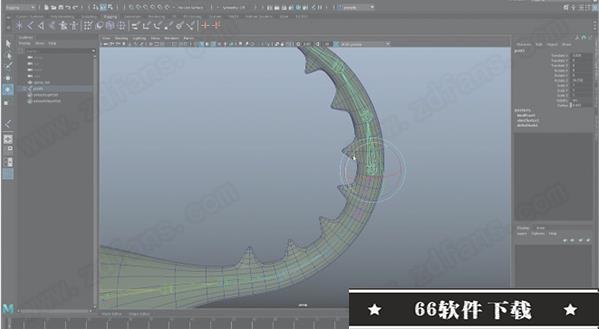
十二、OpenColorIO v2
集成了OpenColorIO v2,以实现一流的颜色管理。OCIO v2 是一款完整的颜色管理解决方案,适用于电影制作,重点在于视觉特效和计算机动画。
十三、Create VR
Create VR是一款沉浸式概念设计工具,可供美工人员和设计师直接在三维环境中开始他们的创意之旅。

十五、Arnold for Maya 4.2.1 插件
提供MtoA 4.2.1,其中包括新增功能、性能改进和错误修复。
十六、自动切线类型
“曲线图编辑器”(GraphEditor)中新增的“自动切线”(AutoTangents)选项可提供改进的算法,让动画师能够更好地控制和预测结果。
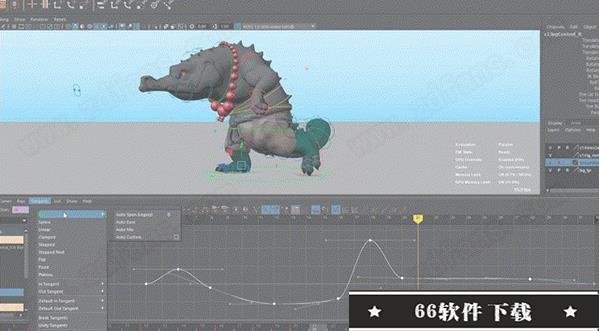
十七、启动体验改进
启动/退出体验已得到改进,速度更快,初始屏幕信息更丰富,并且能够复制可自定义的首选项。
软件特点
一、动力学和效果1.Bifrost可视化编程环境
在单个可视化编程环境中创建物理精确且极其详细的模拟。
2.随时可以使用的图表
利用预建图表,即时创建美观的效果,如雪和沙尘暴。
3.交互式头发梳理
使用强大的交互式梳理工具为角色创建逼真的头发和毛发。
4.Bifrost流体
仿真和渲染真实照片级液体效果。
5.Bifrost海洋仿真系统
使用波浪、涟漪和尾迹创建逼真的海洋表面。
6.物理和效果
创建高度逼真的刚体、柔体、布料和粒子模拟。
二、通用场景描述(USD)工作流
1.照明速度
在软件中使用USD在几秒钟内加载和编辑大量数据集。
2.无缝导入/导出
将USD数据导入为本地数据,并将本地数据导出为USD数据。
3.轻量预览
使用新的“层次视图”窗口快速查看USD场景结构预览。
4.内存中USD阶段支持
在常用Maya编辑器(如大纲视图和属性编辑器)中直接使用USD数据。
5.在视口中使用USD
在视口中与数据一同本地查看USD。
6.开源且可全面自定义
USD插件作为开源项目提供,工作室可以根据需要进行自定义。
三、三维动画
1.快速播放
通过Viewport 2.0中的缓存播放,更快地查看动画并减少播放预览。
2.时间编辑器
借助基于片段的非破坏性和非线性编辑器进行高级动画编辑。
3.曲线图编辑器
使用场景动画的图形表示创建、查看和修改动画曲线。
4.重影编辑器
随着时间推移,精确地可视化动画对象的移动和位置。
5.变形效果
通过强大的变形效果增强角色和对象动画。
6.本地运动库插件
直接在Maya中访问高质量的运动捕捉数据。
四、绑定
1.角色设置
为角色创建复杂的骨架、IK控制柄和变形器,以提供逼真的表现。
2.蒙皮
使用蒙皮将任何已建模曲面无缝绑定到骨架。
3.重定目标
在具有相同或不同骨架结构的骨架之间轻松传输动画。
五、三维建模
1.多边形建模
使用基于顶点、边和面的几何体创建三维模型。
2.NURBS建模
从几何基本体和绘制的曲线构建三维模型。
3.UV编辑和工具包
在二维视图中查看和编辑多边形、NURBS和细分曲面的UV纹理坐标。
4.雕刻工具集
以更艺术和直观的方式对模型进行雕刻和塑形。
5.OpenSubdiv支持
使用交互式工作流提高性能。
六、三维渲染和着色
1.集成的Arnold渲染器
使用Arnold渲染视图,实时查看场景更改,包括照明、材质和摄影机。
2.GPU和CPU渲染
使用Arnold在CPU和GPU上进行产品级渲染。
3.标准曲面着色器
在视口中对汽车涂料、磨砂玻璃和塑料等材质进行建模并预览渲染。
4.使用Hypershade的外观开发
通过创建和连接渲染节点(如纹理、材质和灯光)构建着色网络。
5.色彩管理
在视口和渲染视图中查看最终颜色的精确预览。
七、运动图形
1.MASH程序效果
使用MASH可以创建包含程序节点网络的多用途运动设计动画。
2.三维类型
创建品牌宣传、飞行标识、标题序列以及其他需要文字的项目。
3.Adobe实时链接
同时在Adobe After Effects中查看场景。
八、流程集成
1.新增功能_Python 3
使用Python 3创建脚本并编写插件
2.自定义
自定义外观和工作方式以适合您的流程。
3.场景集合工具
更轻松地创建大型复杂环境,并将生产资源作为独立元素进行管理。
使用帮助
1.基本Maya是用于创建引人注目的3D数字内容(包括模型,动画,视觉效果,游戏和模拟)的主要应用程序。
您在软件中所做的工作通常分为以下几类:
创建模型。多边形,非均匀有理B样条线(NURBS)和细分曲面是具有不同建模方式的不同对象类型。每个人都有自己的优势,不同的艺术家更喜欢使用不同的作品。
多边形使您可以通过构建并重塑许多简单的表面小平面来对表面进行建模。
NURBS使您可以通过高级控制轻松创建光滑的曲面。
细分曲面可让您以最少的开销数据在高层次上编辑曲面,同时仍可让您使用曲面的各个子部分,就好像它们是由多边形制成的一样。
角色装配。大多数动画都涉及“角色”,即人,动物,机器人或其他通过关节运动的其他事物的关节模型。允许您为角色定义内部骨架,并将皮肤绑定到它们以创建具有变形的逼真的运动。
动画片。您可以在软件中想到的几乎所有东西都是可设置关键帧或可以设置动画的。
动力学,流体和其他模拟效果。包括一整套用于模拟现实世界效果的工具,例如火灾,爆炸,液体,头发和毛皮,碰撞对象的物理特性等等。
绘画效果。包括一个令人难以置信的系统,该系统可使用图形输入板(或鼠标)绘制2D画布,直接在3D模型上绘制,绘制以创建几何图形,可编写脚本的绘制以及几乎无限的其他可能性。
照明,阴影和渲染。当您要渲染场景或动画的静止图像或电影时,可以使用选择的渲染器来创建它们。
2.三维坐标
最基本的可视图元为点。点没有大小,但是有位置。
为确定点的位置,首先应在空间中建立任意一点作为原点。
随后便可将某个点的位置表示为原点左侧(或右侧)若干单位、原点上方(或下方)若干单位,以及高于(或低于)原点若干单位。
这三个数字提供了空间中点的三维坐标。例如,对于位于原点右侧7个单位(X)、原点下方4个单位(Z)和原点上方3个单位(Y)的点,其XYZ坐标为(7,4,3)。
若要指定原点相反方向的点,应使用负数。例如,位于(-5,-2,-1)的点在原点左侧5个单位、原点上方2个单位以及原点下方1个单位。
在计算机图形中,实际上我们不说点位于“左/右”、“上/下”或“高于/低于”,而是将这三个维度称为X轴、Y轴和Z轴。
Y轴向上和Z轴向上:
在动画和可视效果中,传统上使用Y轴作为“向上”轴或标高轴,使用X轴和Z轴作为“地面”轴。但是,某些其他行业传统上使用Z轴作为上方向轴,使用X轴和Y轴作为地面轴。
在软件中,您可以在Y和Z轴之间切换向上轴。选择“窗口>设置/首选项>首选项”(Windows>Settings/Preferences>Preferences),然后在左窗格中单击“设置”(Settings)。
3.界面概述
本部分简要概述了主界面。以下编号的标题是指图中编号的界面元素。
如果找不到要查找的菜单,可能是未打开正确的菜单集。请参见菜单和菜单集。也可以选择“帮助>查找菜单”(Help>Find Menu),然后输入要查找的菜单或命令的名称。
可以使用“窗口>UI元素”(Windows>UI Elements)菜单在主窗口中显示或隐藏元素(面板)。
可以隐藏所有界面元素使查看空间最大化,并改用快速命令功能:热盒、热键和标记菜单。
在双向箭头光标出现时拖动大多数面板的边,可以调整这些面板的大小。
通过将面板停靠到窗口的不同区域,可以重新排列这些面板以满足个人喜好。有关详细信息,请参见停靠和取消停靠窗口和面板。
若要放大鼠标指针下的视图(例如,“视图面板”(View Panel)或“曲线图编辑器”(Graph Editor)),请按Shift+空格键。这将收拢停靠在主窗口中的所有其他窗格。如果鼠标指针悬停在界面的浮动窗口或其他部分(例如,“通道盒”(Channel Box)或“工具设置”(Tool Settings))上方,则会影响您所单击的最后一个视图。再次按住Shift+空格键可还原之前查看的配置。
若要全屏显示光标聚焦的窗格,请按Ctrl+空格键。其工作方式与按住Shift+空格键以放大视图相同,但是还会隐藏“状态行”(Status Line)、“工具架”(Shelf)和“时间滑块”(Time Slider)等UI元素。再次按住Ctrl+空格键可还原之前查看的配置。
1.菜单集
菜单集将可用菜单分为不同的类别:“建模”(Modeling)、“绑定”(Rigging)、“动画”(Animation)、“FX”和“渲染”(Rendering)。主菜单中的前七个菜单始终可用,其余菜单根据所选的菜单集而变化。有关信息,请参见菜单和菜单集。
2.菜单
菜单包含在场景中工作所使用的工具和操作。主菜单位于窗口的顶部。还有用于面板和选项窗口的单独菜单。还可以访问热盒主菜单中的菜单,通过在视图面板中按住空格键即可打开热盒。有关信息,请参见菜单和菜单集。
3.状态行
状态行包含许多常用的常规命令对应的图标(例如,“文件>保存”(File>Save)),以及用于设置对象选择、捕捉、渲染等的图标。还提供了快速选择字段,可针对输入的数值进行设置。单击垂直分隔线可展开和收拢图标组。
4.“用户帐户”(User Account)菜单
登录到您的Autodesk帐户。单击以获取更多选项,例如,用于管理许可证或购买Autodesk产品的选项。试用版还显示剩余天数。
5.工具架
工具架包含常见任务对应的图标,并根据类别按选项卡进行排列。但是,工具架的真正功效在于您可以创建自定义工具架,然后创建只需单击一次即可快速访问的工具或命令快捷键。有关信息,请参见工具架。
6.工作区选择器
选择专门设计用于不同工作流的窗口和面板的自定义或预定义排列。此处显示的是“Maya经典”工作区。有关详细信息,请参见工作区。
7.侧栏图标
状态行右端的图标可打开和关闭许多常用的工具。从左到右,这些图标依次显示建模工具包(Modeling Toolkit)、HumanIK窗口、属性编辑器(Attribute Editor)、工具设置(Tool Settings)和通道盒/层编辑器(Channel Box/Layer Editor)(默认情况下处于打开状态并在此处显示)。
在工作区中,这些工具在下述窗格中以选项卡形式打开,但在浮动窗口中打开的“工具设置”(Tool Settings)除外。使用这些选项卡可在打开的工具之间切换,或者单击当前选项卡可收拢整个窗格。单击收拢窗格中的任意选项卡即可将其还原。还可以拖动这些选项卡来更改其顺序,或者在这些选项卡上单击鼠标右键以获得更多选项。
8.通道盒
通过通道盒(Channel Box),可以编辑选定对象的属性和关键帧值。默认情况下,将显示变换属性,但您可以更改此处显示的属性。
9.层编辑器
层编辑器(Layer Editor)中显示两种类型的层:
显示层用于组织和管理场景中的对象,例如,用于设置可见性和可选性的层。
动画层用于融合、锁定或禁用动画的多个级别。
在所有情况下,都有一个默认层,对象在创建后最初放置在该层。
10.视图面板
通过视图面板,可以使用摄影机视图通过不同的方式查看场景中的对象。可以显示一个或多个视图面板,具体取决于正在使用的布局。也可以在视图面板中显示不同的编辑器。通过每个视图面板中的面板工具栏,可以访问位于面板菜单中的许多常用命令。
11.工具箱
工具箱包含始终用于选择和变换场景中对象的工具。使用标准键盘热键可使用选择工具(Q)、移动工具(W)、旋转工具(E)、缩放工具(R)和显示操纵器(T),以及访问在场景中使用的最后一个工具(Y)。
12.快速布局/大纲视图按钮
通过工具箱下面的前三个快速布局按钮,只需单击一次即可在有用的视图面板布局之间切换,而底部按钮用于打开大纲视图。有关如何创建自定义布局的信息,请参见面板和布局。
13.时间滑块
时间滑块为您显示可用的时间范围,如下文中范围滑块定义的那样。“时间滑块”(Time Slider)还可显示当前时间、选定对象或角色上的关键帧、“缓存播放”(Cached Playback)状态行和时间滑块书签(Time Slider bookmarks)。您可以拖动其中的红色播放光标以在整个动画中进行“拖动”,或者使用右端的播放控件。
14.范围滑块
范围滑块用于设置场景动画的开始时间和结束时间。如果要重点关注整个动画的更小部分,还可以设置播放范围。
15.播放控件
通过播放控件,可以依据时间移动,以及预览时间滑块范围定义的动画。
16.动画/角色菜单
通过“动画”(Animation)或“角色”(Character)菜单可以切换动画层和当前的角色集。
17.播放选项
使用播放选项(Playback options)可控制场景播放动画的方式,其中包括设置帧速率、循环控件、音频控件、自动设置关键帧和缓存播放(Cached Playback),而且还支持快速访问“时间滑块”(Time Slider)首选项。
18.命令行
命令行的左侧区域用于输入单个MEL命令,右侧区域用于提供反馈。如果您熟悉MEL脚本语言,则使用这些区域。
19.帮助行
当在UI中的工具和菜单项上滚动时,帮助行显示这些工具和菜单项的简短描述。此栏还会提示您使用工具或完成工作流所需的步骤。
热门点评:
Maya2022原本就优秀的软件在经过这一代改良后,你会发现更强大了,完全令我满意,这独具一格的表现,令他在同级别软件中,已经成为了领先者
Maya其他版本下载
系统应用哪个好
-
4.54GB | 中文
-
WPS Office 2022 v11.1.0.11194中文破解版(附破解教程)
154MB | 中文
-
EaseUS Data Recovery Wizard v13.5 中文破解版(附激活码)
| 中文



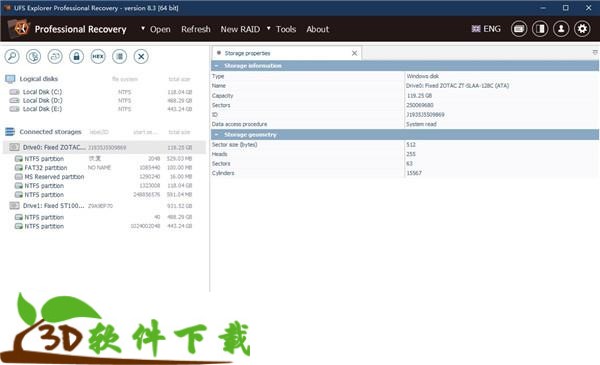
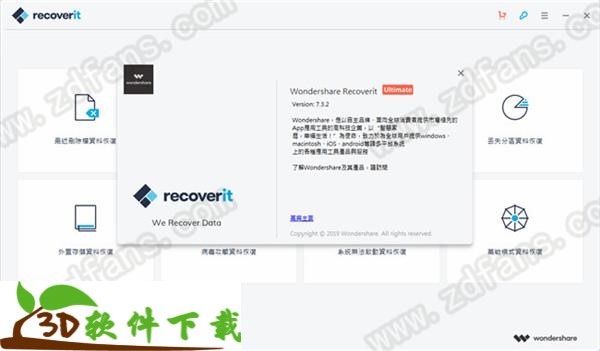

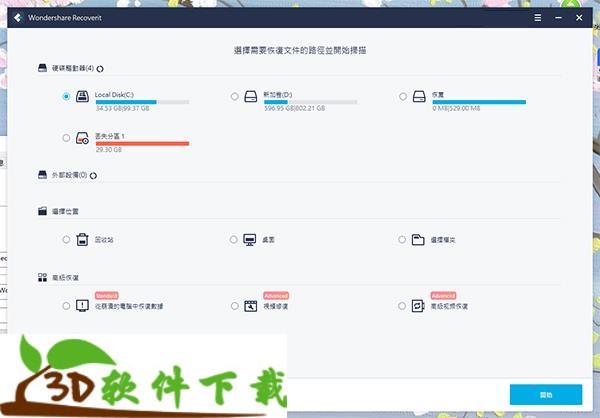
 Rhinoceros(犀牛) v7.7中文破解版
Rhinoceros(犀牛) v7.7中文破解版 Lightroom2022直装破解版下载(附安装方法) v11.1
Lightroom2022直装破解版下载(附安装方法) v11.1 After Effects cc 2022 中文破解版(含图文安装教程)
After Effects cc 2022 中文破解版(含图文安装教程) Premiere Pro 2022 破解版(附破解教程)
Premiere Pro 2022 破解版(附破解教程) Maya 2022 中文破解版(含破解补丁)
Maya 2022 中文破解版(含破解补丁) 3DS MAX 2022 中文破解版(附破解工具及教程)
3DS MAX 2022 中文破解版(附破解工具及教程) Bridge cc 2022中文破解版 v12.0(附安装方法)
Bridge cc 2022中文破解版 v12.0(附安装方法) Illustrator 2022 v2022.1破解版(含破解补丁)
Illustrator 2022 v2022.1破解版(含破解补丁) Photoshop Pro 2022 v23.0中文破解版
Photoshop Pro 2022 v23.0中文破解版 audition 2022 中文破解版(含安装教程)
audition 2022 中文破解版(含安装教程)